win10电脑管理员权限在哪里?电脑管理员权限设置具体步骤
2025-09-28 17:46 来源:西西软件网 作者:佚名当我们在win10系统上安装一些软件或者打开删除一些文件时,会弹出一个窗口说权限不够用。有什么办法可以解决吗?此时需要开启电脑管理员权限才能使用。电脑初学者相对不熟悉如何设置管理员权限。下面由在下就给大家介绍下Win10系统设置管理员权限的方法。
解决方法:
1、按“win+R”组合键打开运行,输入“gpedit.msc”按回车键。
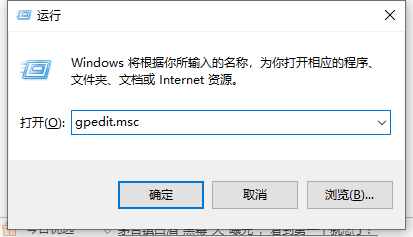
2、进入本地组策略编辑器界面,依次展开“计算机配置”—》“Windows设置”—》“安全设置”—》“本地策略”,然后双击打开“安全选项”。
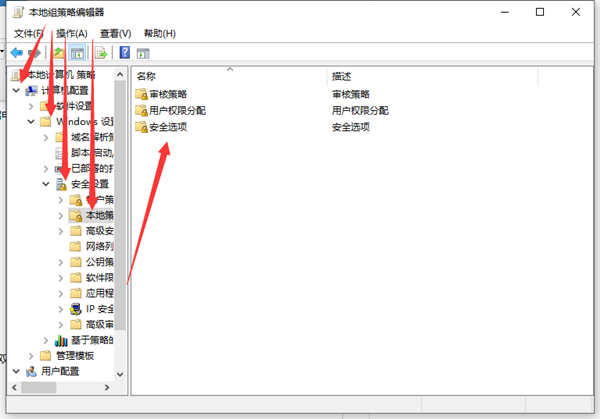
3、在界面右侧找到“帐户:管理员帐户状态”选项,并右键点击“属性”。
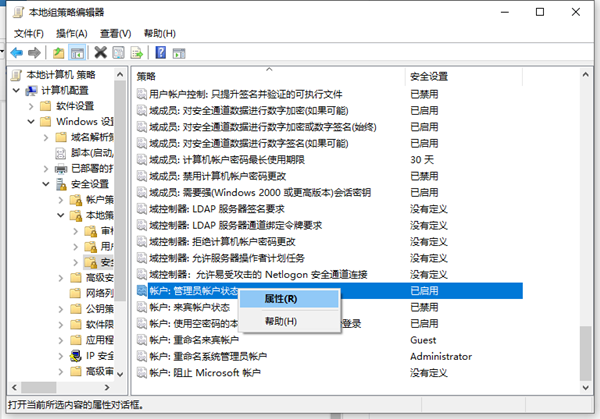
4、在弹出的窗口,点击“已启用”,然后“确定”即可。
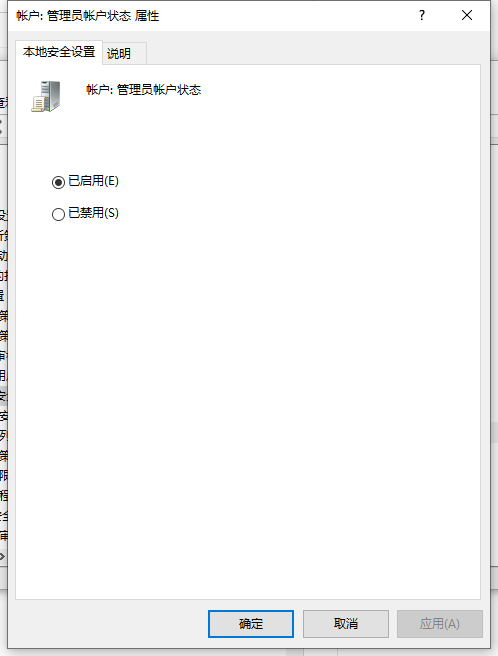
win10电脑管理员权限在哪里?电脑管理员权限设置具体步骤的内容了,文章的版权归原作者所有,如有侵犯您的权利,请及时联系本站删除,更多相关win10电脑管理员权限的资讯,请关注收藏西西下载站。
下一篇:CPU风扇转速多少属正常范围?CPU风扇最高和最慢速度转速解析











